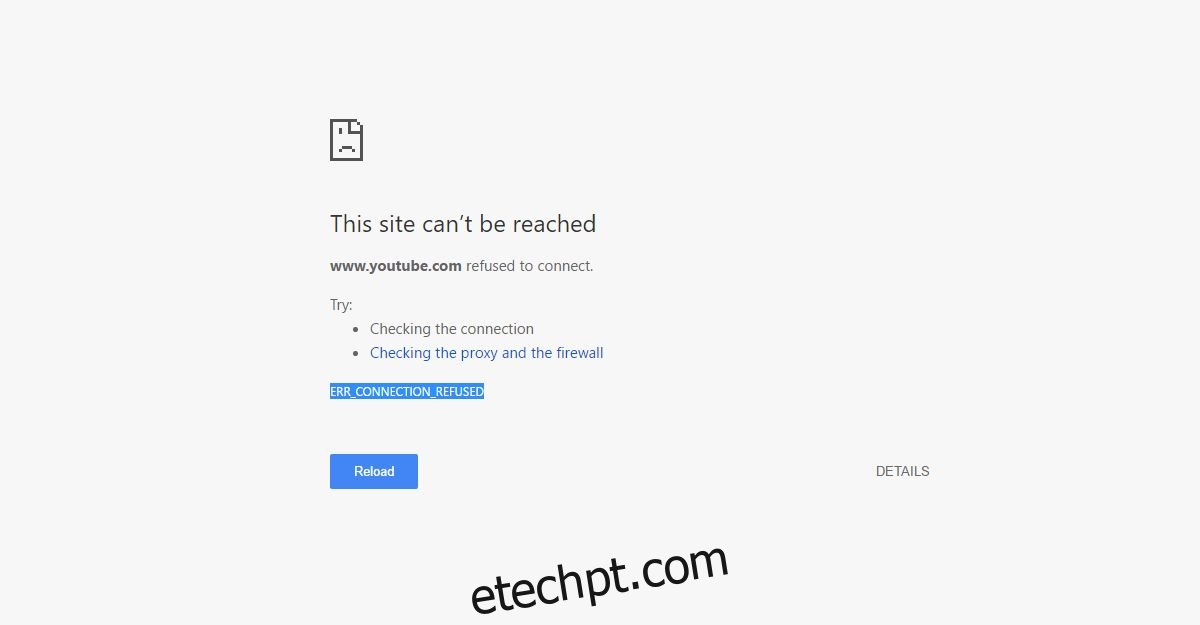O Chrome para de abrir determinados domínios sem aviso prévio. Ele abrirá todo o resto, mas se recusará a abrir um ou vários domínios. Quando o Chrome não abre um domínio, ele apresenta o erro ERR_CONNECTION_REFUSED. Este erro não diz muito sobre qual é o problema. Pode aparecer para domínios como o YouTube. Mesmo que você tenha visitado um domínio no passado sem problemas, o Chrome se recusará a abri-lo. A solução simples é usar uma VPN, mas se formos honestos, isso não é uma solução. Para corrigir o erro ERR_CONNECTION_REFUSED no Chrome, você precisa fazer uma pequena limpeza. Veja como corrigir o problema.
O ERR_CONNECTION_REFUSED aparecerá aleatoriamente. Não há como dizer qual domínio ele se recusará a carregar. Para mim, sempre foi o YouTube.
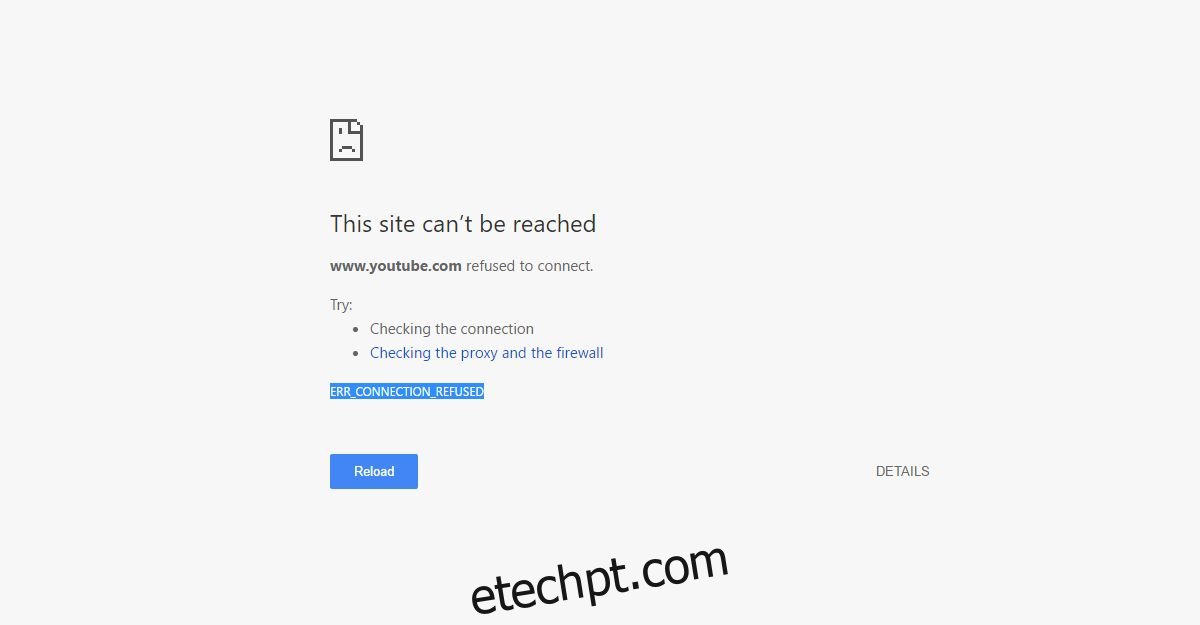
últimas postagens
Verifique se o site está fora do ar
Antes de iniciar a solução de problemas, verifique se o site não está com interrupção. A maneira mais fácil de verificar é usar um aplicativo chamado Down para todos ou apenas para mim. Cole o URL que o Chrome não abre e veja se está ativo. Se o aplicativo relatar que tudo está bem, é hora de iniciar a solução de problemas.
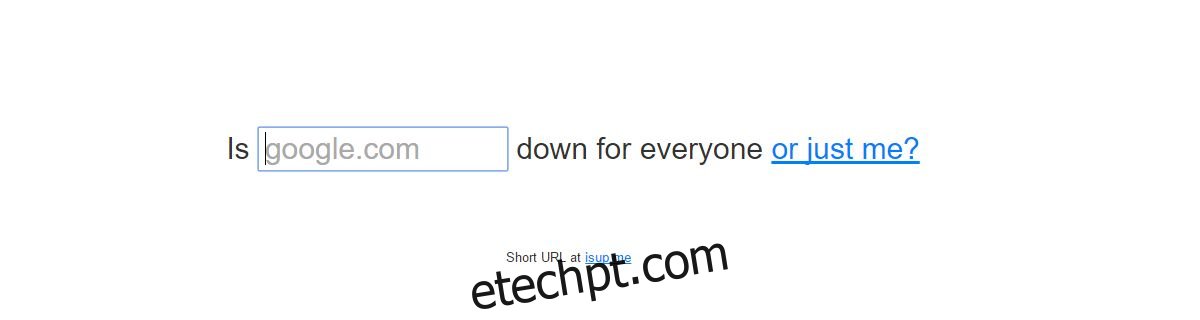
Visite para baixo para todos ou apenas para mim
Redefinir seu roteador WiFi
Esta é a solução menos técnica para este problema, mas tem uma baixa taxa de sucesso. Para redefinir seu roteador WiFi, pressione e mantenha pressionado o botão liga / desliga no dispositivo por dez segundos. Solte-o. O Wi-Fi será desligado. Aguarde mais 10 segundos e ligue-o novamente. Veja se o Chrome carregará o domínio agora. Se isso não funcionou, é hora de arregaçar as mangas.
Liberar DNS
Abra o prompt de comando com direitos administrativos. Execute o seguinte comando. Demora alguns segundos para ser concluído e informará quando o cache do DNS foi limpo com sucesso. Reinicie o sistema e tente abrir o domínio novamente. Se ainda não funcionar, tente a próxima solução.
ipconfig /flushdns
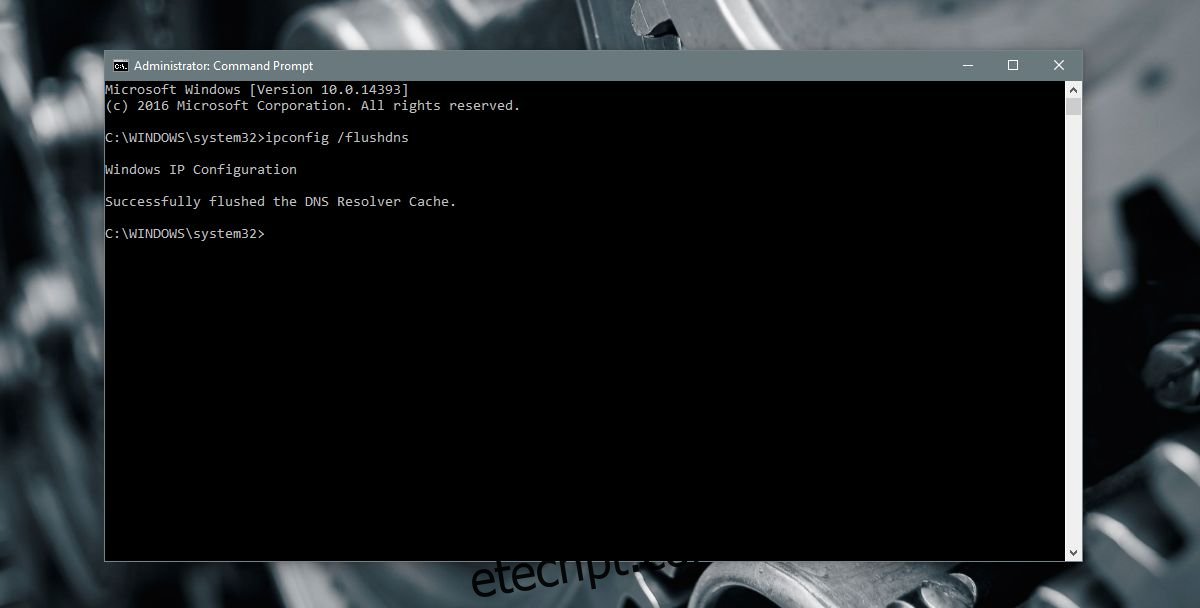
Renovar IP e DHCP
Abra o prompt de comando com direitos administrativos e execute o seguinte comando. Ele irá renovar seu IP e a configuração DHCP. Pode desconectá-lo da sua rede WiFi momentaneamente, mas isso não é nada para se preocupar. Execute o comando e aguarde o Windows se conectar à sua rede novamente. Verifique se o Chrome carregará o domínio.
ipconfig /renew
Uma olhada no erro ERR_CONNECTION_REFUSED
O Chrome pode mostrar esse erro por vários motivos. Este post trata especificamente para quando se recusa a abrir um domínio específico que você conseguiu abrir sem problemas no passado. Se você instalou uma nova extensão, um novo aplicativo de VPN ou proxy ou um antivírus, eles também podem ser responsáveis pelo erro. Tente desativá-los se as soluções acima não funcionarem. Se a desativação de um desses aplicativos resolver o problema, os aplicativos em questão serão a causa.
Este erro, embora apareça no Chrome, não se limita ao navegador. Quando você começar a ver esse erro no Chrome, descobrirá que outros PCs em sua rede não podem abrir o domínio em questão. Da mesma forma, você não poderá abrir o domínio em nenhum outro navegador com uma exceção; Safari no iOS.
A boa notícia é que, se você resolver o erro do Chrome no seu PC, ele será resolvido para todos na sua rede. Também será resolvido para todos os outros navegadores. O que isso nos diz é que isso não é um problema do Chrome. Tem a ver com sua configuração de DNS ou DHCP.